
Send en besked på Mac
Når du har indstillet Beskeder på din Mac, kan du sende beskeder til en enkelt person, en gruppe personer eller en virksomhed. Du kan inkludere tekst, fotos, animerede effekter m.m. Du kan udtrykke dig selv på mange måder:
Tapbacks: Se Brug Tapbacks.
Afstemninger: Se Opret afstemning.
Formatering og effekter: Se Formater og animer tekst og Tilføj bobleeffekter og effekter på fuld skærm.
Lydbeskeder: Se Send en lydbesked.
Fotos og videoer: Se Send fotos og videoer.
Stickere og billeder: Se Send stickere, Brug #billeder og Opret din Memoji.
Hvis Apple Intelligence er slået til, kan du skabe originale billeder med Image Playground eller oprette specielle emoji, som kaldes Genmoji, i Beskeder.
Beskeder, du sender til en gruppe, kan indeholde samme bilag og effekter, som du kan sende til en enkelt person, hvis gruppen opfylder kravene.
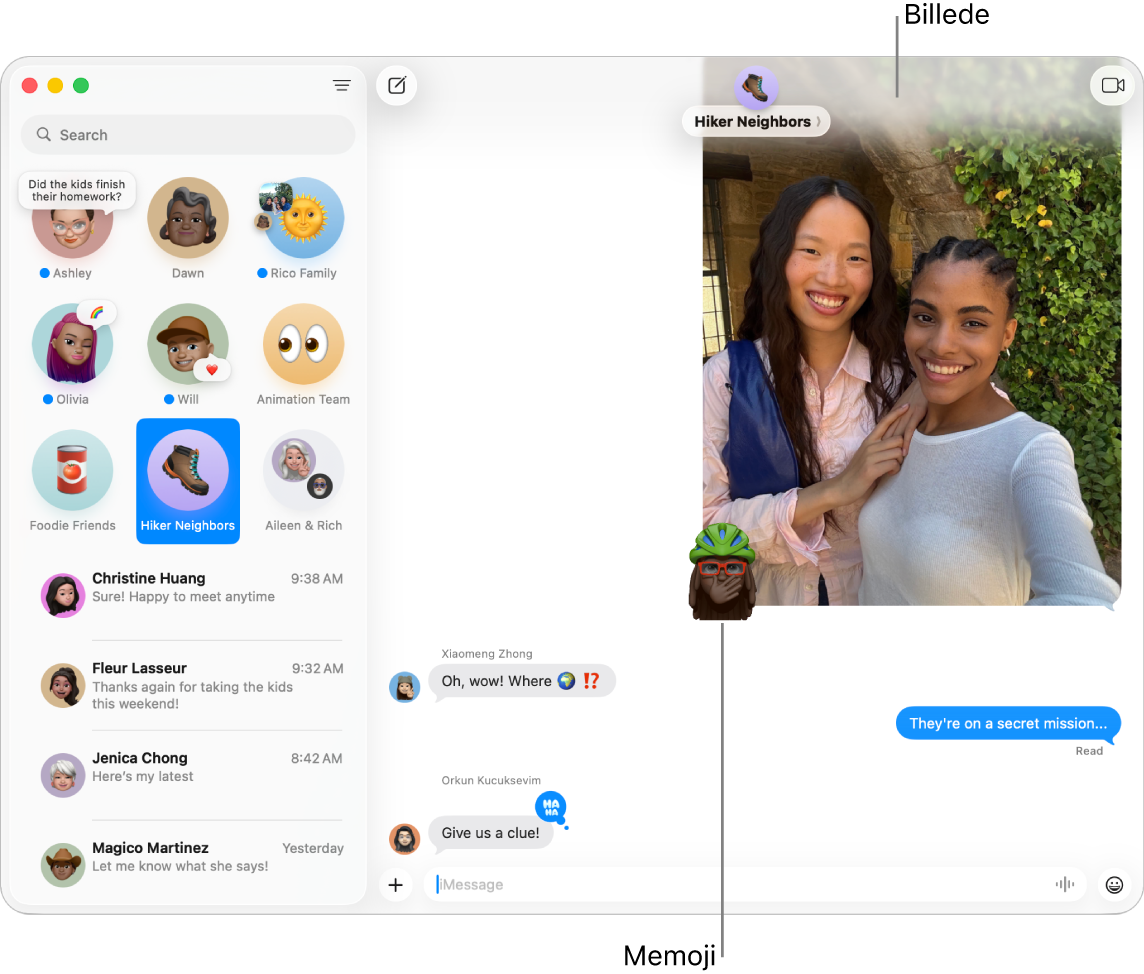
Gå til appen Beskeder
 på Mac.
på Mac.Klik på
 for at starte en ny besked.
for at starte en ny besked.Skriv navnet, e-mailadressen eller telefonnummeret på den person, du vil sende en besked til, i feltet Til. Mens du skriver, foreslår Beskeder matchende adresser fra dine kontakter eller fra personer, som du tidligere har sendt beskeder til.
Du kan også klikke på
 i feltet Til. Klik på en kontakt på listen, og klik derefter på e-mailadressen eller telefonnummeret, du vil bruge.
i feltet Til. Klik på en kontakt på listen, og klik derefter på e-mailadressen eller telefonnummeret, du vil bruge.Bemærk: Hvis du ser

Skriv din besked i feltet nederst i vinduet. Du kan bruge indtastningsforslag, hvis de vises.
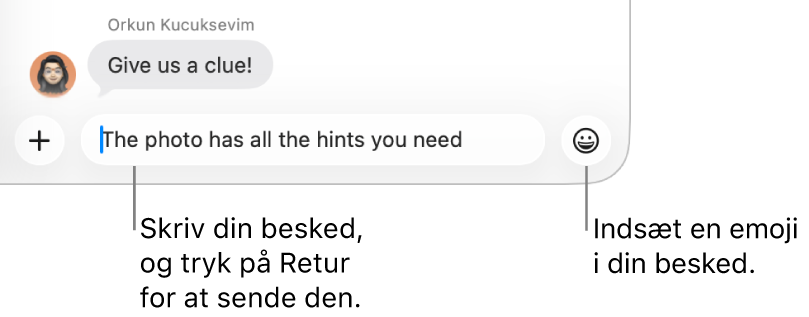
Siri: Bed Siri om noget, f.eks. “Send en besked til mor om, at jeg bliver forsinket.” Lær at bruge Siri.
Tryk på Retur på tastaturet for at sende beskeden.
Hvis Apple Intelligence* er slået til, kan du bruge funktionen til at foreslå et svar på en besked, du modtager. Se Brug Apple Intelligence i Beskeder. Hvis du vil svare direkte i samtalen for at gøre den mere organiseret, kan du se Send et direkte svar på en sms. Hvis du vil sende din besked på et andet tidspunkt, kan du se Planlæg at sende en besked senere.
Hvis du vil videresende en besked, kan du se Videresend en besked eller et bilag. Se Rediger eller træk en besked tilbage, hvis du opdager, at du har lavet en fejl i din besked.
Hvis en anden person sender en Apple Cash-betaling eller -anmodning, kan du se den på din Mac, men du kan kun reagere på den på din iPhone eller iPad.
Dine beskeder bliver end-to-end-krypteret, så ingen andre end du og den person, du sender beskeder til – ikke engang Apple – kan læse dem. Hvis du vil kontrollere, at du kun udveksler beskeder med de personer, du har til hensigt at skrive sammen med, kan du bruge Bekræftelse af kontaktnøgle.